'>

Isso parece familiar? Você pode ver essa mensagem de erro ao iniciar um programa ou instalar um driver em seu PC ou laptop com Windows. O erro geralmente diz:
- Este pacote de instalação não é compatível com este tipo de processador.
Mas não se preocupe. Muitos usuários resolveram seus problemas com as soluções deste artigo. Então dê uma olhada ...
Experimente essas correções
- Reinicie o PC e reinstale o aplicativo / programa
- Atualize automaticamente seus drivers
- Atualize sua versão do Windows
Por que esse problema ocorre ao instalar os drivers?
A razão pela qual isso acontece durante a instalação de um aplicativo ou programa é que há algo errado com o arquivo de instalação durante o progresso, então você pode tentar reiniciar seu computador e tentar novamente.
Quanto ao motivo pelo qual isso acontece durante a instalação de drivers:
Anteriormente, você pode instalar com êxito o pacote do driver quando o sistema operacional Windows e o tipo de processador são definidos pelos fabricantes do driver.
No entanto, a partir de 2016, a Microsoft fez alterações em suas estratégias de atualização. A mudança está no formato de TargetOSVersion decoração, uma entrada em Arquivo INF . Este formato define as informações de instalação para instalar o pacote de driver, como as versões do sistema operacional e os tipos de produto.
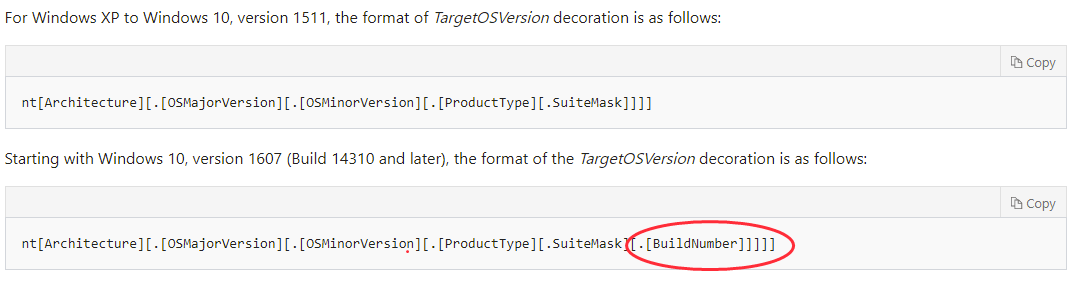
A partir do Windows 10, versão 1607 (Build 14310 e posterior), o formato adiciona uma nova parte ao arquivo INF: o (BuildNumber) parte. Isso significa que começou a definir o número de compilação da versão do Windows ao instalar os drivers . Logo depois, A Intel começou a adotar essa nova técnica e também a adicionar a parte (BuildNumber) nas informações de instalação .
Ou seja, se o número de compilação de sua versão do Windows não se ajustar à parte definida (BuildNumber) do pacote pelos fabricantes do driver, você não conseguirá instalar o pacote do driver, apesar da versão correta do Windows e do tipo de processador.
Como verificar o número da versão no seu Windows
Dicas: Se você deseja verificar se o número da compilação em seu Windows está de acordo com o definido pelo fabricante do driver, siga estas instruções:
Verifique o número da versão do seu computador e outras informações do sistema por meio do prompt de comando:
1) Tipo cmd na caixa de pesquisa e clique com o botão direito Prompt de comando para Executar como administrador . Então clique sim .
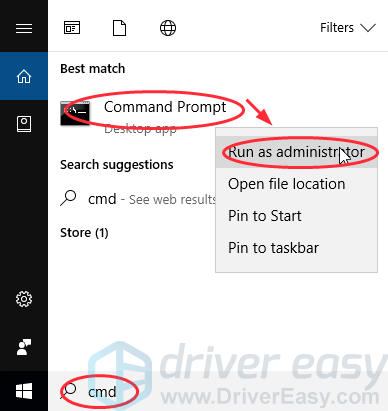
2) Tipo Informação do sistema e pressione Entrar . Em seguida, você verá o número da sua compilação conforme abaixo:
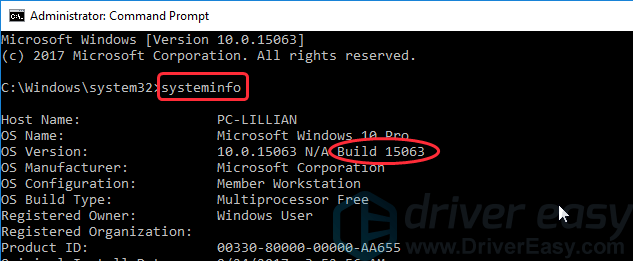
Em seguida, verifique o número de compilação definido no pacote do driver (use o driver gráfico Intel para Windows 10 de 64 bits como exemplo):
1) Vá para o Centro de download Intel e pesquise e baixe seu driver de dispositivo preferido.
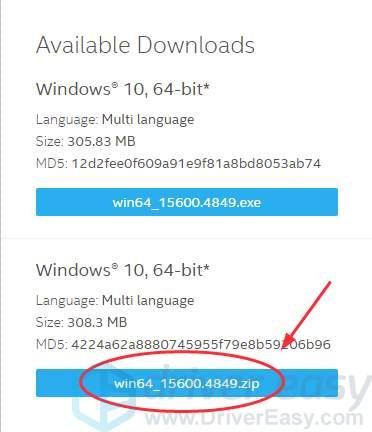
2) Abra o arquivo baixado e clique no Gráficos pasta.
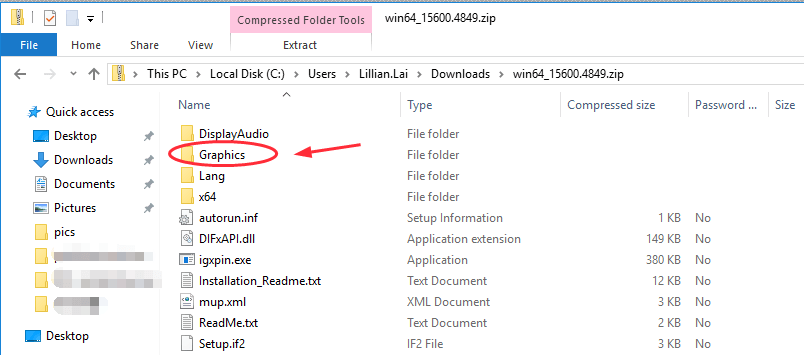
3) Encontre um arquivo com nome da extensão .inf e abri-lo.

4) Verifique o (Fabricante) parte do arquivo, e você verá o número de compilação definido. Como você pode ver 14393 na parte (BuildNumber), este pacote de driver oferece suporte para download no Windows 14393 e posterior.
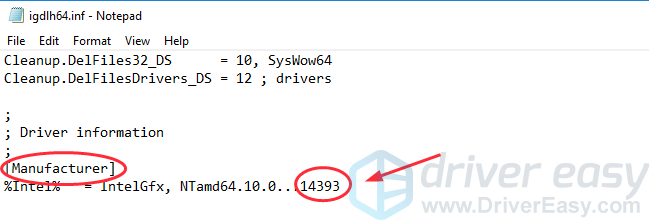
Se o número da versão do seu Windows não for 14393 e posterior, você não poderá instalar este driver gráfico no seu computador.
Fix 1: reinicie seu PC e reinstale o aplicativo / programa
Se você se deparar com o erro ao baixar ou instalar um programa em seu computador, pode haver algo errado com o arquivo de instalação ou ao analisá-lo, então você pode tentar reiniciar seu PC e baixar o arquivo de instalação novamente para reinstalá-lo .
Fix 2: atualize automaticamente seus drivers
Um driver ausente ou desatualizado também pode causar o erro, portanto, você pode tentar atualizar os drivers em seu computador para remover o erro ao instalar o programa. Embora você possa ter problemas para instalar os drivers online, você também pode tentar este método. Existem duas maneiras de baixar e instalar os drivers em seu Windows.
Opção 1 - Manualmente : Você pode baixar e instalar manualmente os drivers em seu Windows. Você pode precisar encontrar os drivers corretos no site, verifique se o número da compilação definido pelo pacote de instalação do driver corresponde ao número da compilação em seu Windows (você pode clicar aqui para saber como verificar o número da compilação) e baixe-o em seu Windows. Isso pode exigir tempo e conhecimentos de informática.
Opção 2 - Automaticamente (recomendado) : Se você não tem tempo ou habilidades para encontrar e instalar os drivers manualmente, pode fazer isso automaticamente com Driver Easy .
Com o Driver Easy, você não precisa saber o número exato da versão do seu computador e não precisa correr o risco de instalar o driver errado. Além disso, é compatível com a nova técnica de verificação do Windows 10. Isso o ajudará a encontrar resultados de verificação mais precisos.
Você pode atualizar seus drivers automaticamente com o LIVRE ou o Versão Pro de Driver Easy. Mas com a versão Pro, são necessários apenas 2 cliques (e você obtém suporte total e garantia de devolução do dinheiro em 30 dias ):
1) Baixar e instale o Driver Easy.
2) Execute o Driver Easy e clique Escaneie agora . O Driver Easy irá então verificar o seu computador e detectar quaisquer drivers com problemas.
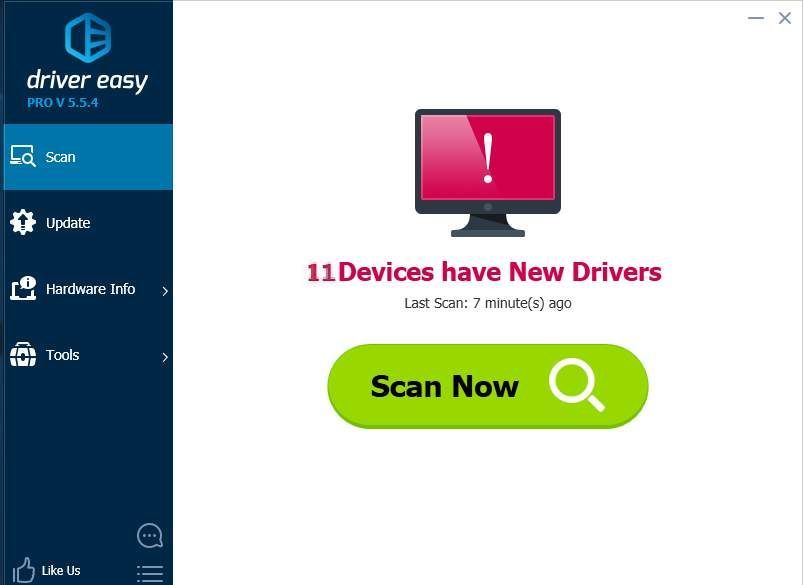
3)Clique no Atualizar ao lado de um driver sinalizado para instalar automaticamente o driver correto (você pode fazer isso com a versão GRATUITA).
Ou clique Atualize tudo para baixar automaticamente a versão correta do todos os drivers que estão faltando ou desatualizados em seu sistema (isso requer o Versão Pro - será solicitado que você atualize ao clicar em Atualizar tudo).
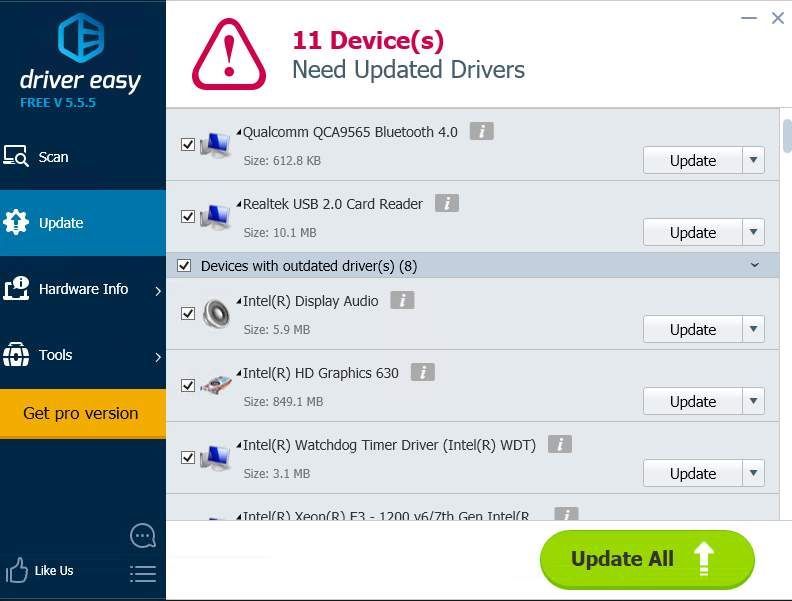
4) Reinicie seu Windows e você terá os drivers mais recentes e corretos em seu Windows.
Fix 3: atualize sua versão do Windows
Você pode atualizar seu Windows 10 para a versão mais recente para resolver este problema. Ao fazer isso, seu número de construção é sempre o mais recente. Ao instalar o driver, você não precisa se preocupar se o número da compilação está correto ou não. Siga estas instruções para atualizar:
1) Clique no Configurações botão no Menu Iniciar .
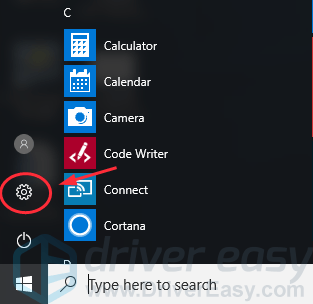
2) Clique Atualização e segurança .
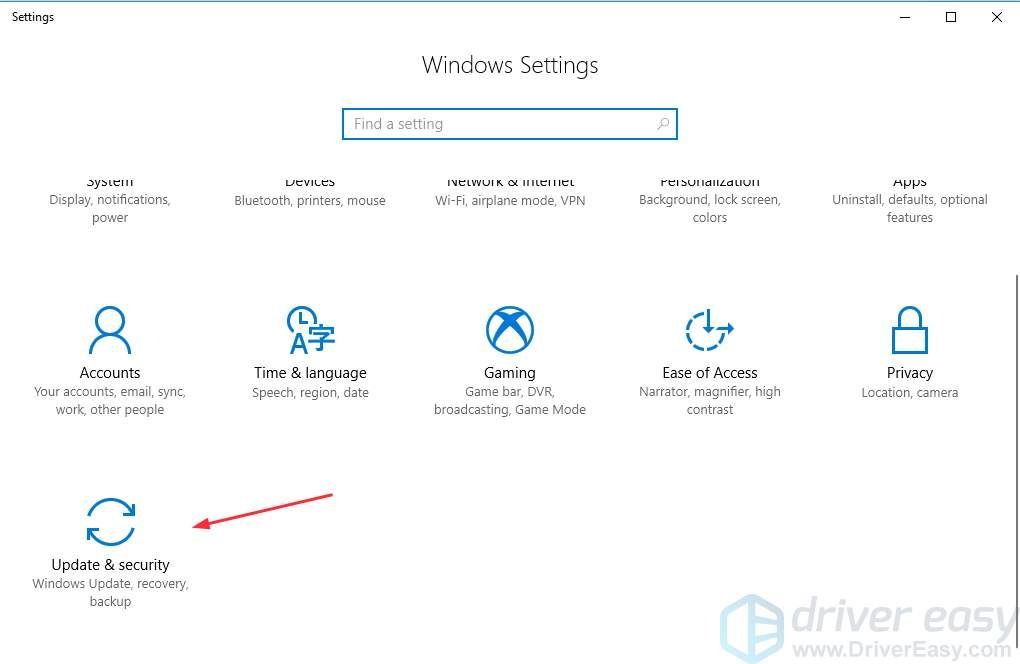
3) Clique Verifique se há atualizações para procurar a atualização mais recente, o Windows baixará automaticamente as atualizações.
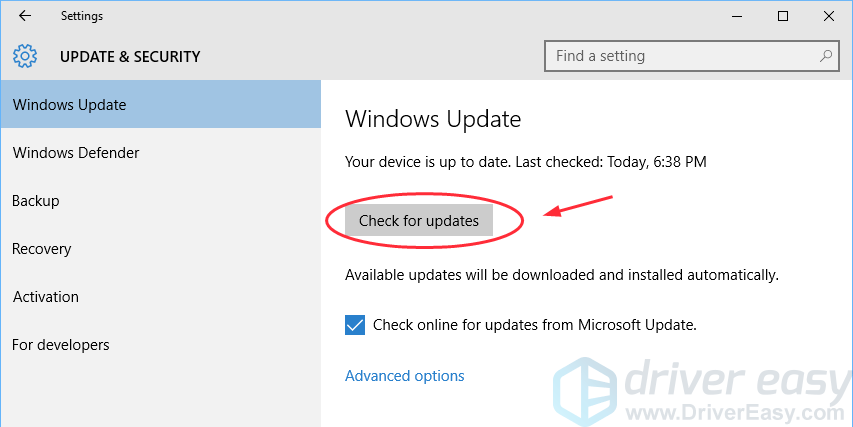
4) Clique Reinicie agora para reiniciar seu PC / laptop e finalizar a atualização.
5) Tente instalar o driver novamente para ver se funciona.
Espero que esses métodos possam ajudá-lo a corrigir o erro. Se o problema ainda persistir, sinta-se à vontade para nos informar e veremos o que mais podemos fazer para ajudar ainda mais.
![[SOVLED] Back 4 Blood UE4-Gobi Fatal Error](https://letmeknow.ch/img/knowledge/08/back-4-blood-ue4-gobi-fatal-error.jpg)

![[RESOLVIDO] Football Manager 2021 travado na tela de carregamento](https://letmeknow.ch/img/knowledge/96/football-manager-2021-stuck-loading-screen.jpg)
![[CORRIGIDO] Falha de violação de segurança FNAF no PC](https://letmeknow.ch/img/knowledge/21/fnaf-security-breach-crashing-pc.jpg)
![[CORRIGIDO] Marvel’s Spider-Man Remastered Crashing | 6 correções comprovadas](https://letmeknow.ch/img/knowledge-base/92/fixed-marvel-s-spider-man-remastered-crashing-6-proven-fixes-1.jpg)

![[Correção] Microfone Corsair HS50 não funciona](https://letmeknow.ch/img/knowledge/58/corsair-hs50-mic-not-working.jpg)